腾讯微云网盘好用吗?怎么用?有哪些问题?
腾讯微云网盘是一款云存储,网络共享软件,微云可以手机和电脑之间,同步文件、传输照片和数据,还能和朋友之间共享,操作简单使用方便。超大的空间,云端备份,都不用担心手机的文件和图片会占用本地磁盘的空间,而且多一份备份,也不担心文件没见了,多了一份保障,同时也多了一份安心。与很多网盘一样,腾讯微云是免费的,并且具有非常大的空间,而且与我们息息相关的qq联系紧密,使用起来就更加方便了,腾讯微云网盘方便我们存储、共享、以及分享文件,这么好用的软件,小伙伴快点来下载吧!
1、首先进入腾讯微云网盘,可以从QQ应用管理界面中找到,当然也可以直接进入:weiyun.com网址
2、二、打开微云网盘网站后,我们首先使用自己的QQ号码登陆,一般使用网页版登陆即可,登陆后
3、进入腾讯网盘界面,我们就可以在里面创建文件夹,默认已经创建了几个,如果大家要分的很细的话,还可以任意创建,完成后,点击左上角的上传,然后将电脑中需要上传的文件,上传到微云即可,如下图所示:
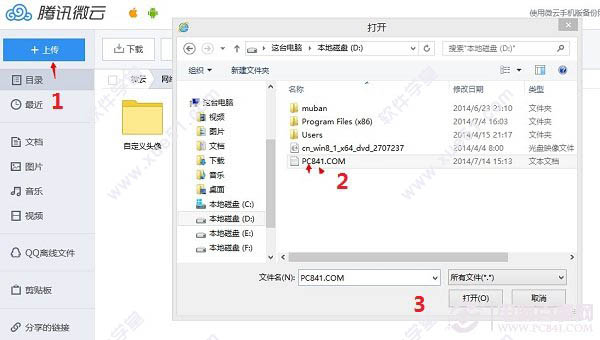
4、如果我们要分享我们上传的文件给好友也非常简单,只要选中我们上传成功的文件,然后点击上方的分享,即可生成文件分享链接,将连接发给好友,即可与好友分享文件了,如下图所示:
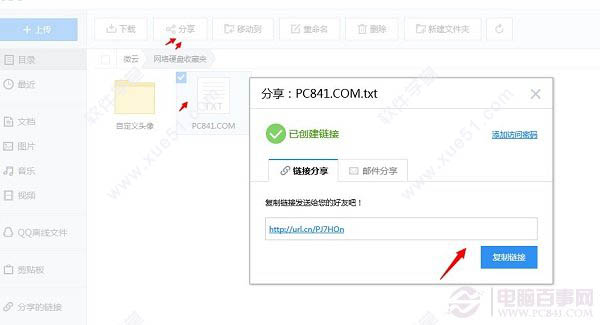
微云网盘与其他网盘使用上基本差不多,使用上非常方便,另外还具备大容量、高稳定特性,理论上上传到网盘的文件,是永久不丢失的。另外在智能手机和平板电脑中也可以通过安装微云APP,实现重要的数据备份与分享等,使用上很方便。
2、登陆腾讯微云后,点击软件左上方的【添加】按钮。
3、选择您要上传的文件,点击【上传】就可以了。
4、您可以选择上传文件的位置,点击【修改】就可修改位置。然后点击【开始上传】就可以了。
5、上传完成后,就可在腾讯微云中显示了。
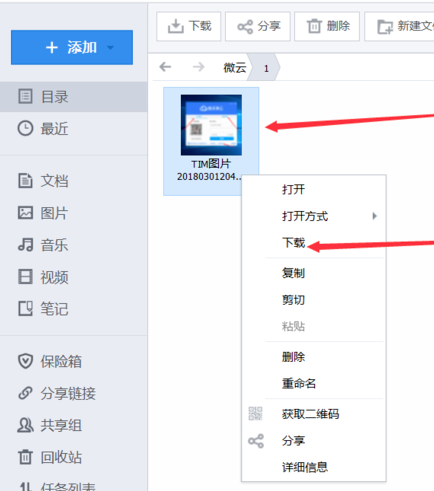
2、选择您要下载的文件存放位置,然后点击【确定】就可了。
2、在下载菜单中点击【离线下载】。
3、然后会弹出离线下载窗口,有BT种子下载和链接下载,您需要根据您自己的需求决定您要选择哪一种方式离线下载。小编是用的链接下载。
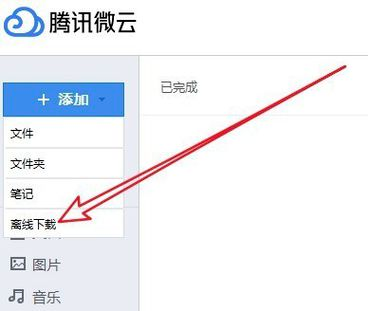
4、点击链接下载,输入您要下载的文件链接。如果您想修改软件的存放位置,点击【修改】就可以了,然后点击【保存】就可以了。
2、分享后,会弹出一个分享链接。
3、然后您的好友就可以通过链接下载你分享的文件了。
2、微云同步盘是可以自动同步指定的文件夹的,例如工作文件夹里面有文档比较重要,就可以自动同步。只要你修改了文件程序就会自动上传,并且保留多个历史版本,如果后悔修改了还可以恢复到指定版本
在微云主界面,微云网盘模块可以看到当前网盘的已使用容量信息,以及当前正在进行的同步信息
当您并不想同步微云网盘中的大文件或部分文件时,您可以在设置中自由选择同步的目录
a)设置--->微云网盘--->高级设置选择性同步
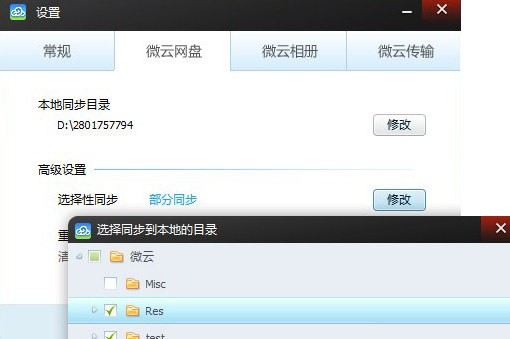
b)将不想不同的目录前的勾去掉,云端将不会再同步该目录下的文件更新
当您同步不成功,并且弹出的提示也无法帮助您解决时,您可以尝试“重新同步”
a)设置--->微云网盘--->高级设置重新同步
b)选择重新同步后不会删除您的文件,但将清空微云网盘的本地缓存,重新与云端进行一次文件更新,耗时根据您网盘内文件的数量和大小而不同
只要安装微云客户端即可上传相当于总空间大小的文件,同步1G以内的单文件。
a) 微云默认在您电脑中库的“图片”位置创建微云相册文件夹,该文件夹中有“上传”和“相册”两个文件夹
b) “上传”文件夹中的图片将自动被推送到云端,如果您同时开启手机端微云相册,可以在手机微云相册中看到pc端的照片
c) “相册”文件夹汇集您各个设备中的照片,如果您同时开启手机端微云相册,手机微云相册的照片也会出现在这里
只有图片(psd、png、jpg、bmp等)才可以上传到云端并推送到其他客户端,其他非图片格式的文件不会。
微云相册在不同设备中保存照片的规则如下:
设备 保存数量 保存时间
云端 最新1000张 无限
PC 无限 无限
手机/平板电脑 最新1000张 无限
在微云主界面,微云相册模块显示了本地相册文件夹的照片数量,当有更新时会有绿色动态信息提示
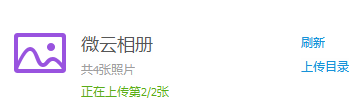
启动微云后,微云将自动搜索同一个局域网下安装了微云的设备。
a) 在设备列表中选中要发送的设备
b) 点击发送选择本地磁盘里的文件
c) 选择完文件后点击打开即可
当有了新的接收任务时,系统托盘右下角的传输小图标会闪烁,同时微云主界面微云传输模块也将有绿色动态信息提示
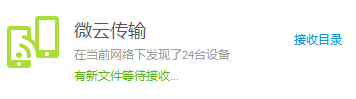
用PC端发送文件大小没有限制,每次最多发送10个文件
接收到的文件保存在哪里
默认保存在“微云传输”文件夹中。
windows XP系统中,创建在“我的文档”下;
windows 7及vista系统中,创建在“库—文档”下。
在微云传输主界面,点击最近文件可以查看收发记录。点击右侧 图标可以清空收发记录










 苏公网安备32032202000432
苏公网安备32032202000432